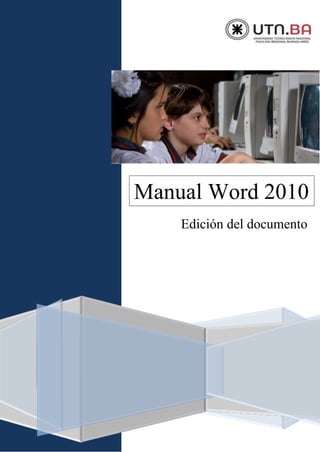
03 utn frba word 2010 edición del documento
- 1. Manual Word 2010 Edición del documento
- 2. UTN-FRBA PROGRAMA DIGITAL JUNIOR 1 Buscar texto Reemplazar texto Buscar y reemplazar caracteres especiales Copiar, cortar y pegar Deshacer – rehacer Mostrar u ocultar Reconocer caracteres no imprimibles Cuando deseamos realizar una modificación en el formato de todo un documento se lo debe seleccionar en su conjunto. Para ello debemos recurrir a la solapa Inicio, grupo Edición, botón Seleccionar en la cinta de opciones. Al accionar dicho botón disponemos de las siguientes opciones: Seleccionar todo Seleccionar objetos Seleccionar texto con formato similar Otra forma de hacerlo es posicionar el cursor a la altura del comienzo de la página, del lado izquierdo y hacer triple clic, con lo cual todo el contenido del archivo queda- rá sombreado y disponible para futuras modificaciones. Buscar texto En algunas ocasiones sabemos que en un documento figura repeti- das veces un mismo texto; o bien se lo desea reemplazar por otro, o modificar su formato. Word nos brinda la posibilidad de realizar dicha tarea de manera EDICIÓN DEL DOCUMENTO CONTENIDO
- 3. UTN-FRBA PROGRAMA DIGITAL JUNIOR 2 automática, es decir, sin tener que buscar, manualmente, cada aparición de dicha palabra y reemplazarla. Para ello posicionamos el cursor al comienzo del documento y recurrimos a la solapa Inicio, grupo Edición, botón Buscar. Al accionar dicho botón se abrirá el panel de navegación, en el que debemos ingresar el texto a buscar. Word mostrará un listado de todos aquellos párrafos que contienen el texto ingresado en el cuadro de búsqueda. Al hacer clic en el párrafo que desea- mos modificar Word 2010 mostrará la ubicación de dicho párrafo para que proceda- mos a modificarlo. Para buscar texto con un determinado formato deberemos hacer clic en la flecha a la derecha del botón Buscar y selec- cionar la opción Búsqueda avanzada.... con lo que aparecerá la siguiente ventana de búsqueda: Para establecer el formato del texto a buscar debemos hacer clic en el botón Más>> que permitirá establecer opciones de búsqueda y a través del botón Formato determinar el aspecto del texto a buscar: Botón que nos permite aplicar dicho formato Texto a buscar
- 4. UTN-FRBA PROGRAMA DIGITAL JUNIOR 3 Reemplazar texto Como se dijo, por lo general, se busca un texto para reemplazarlo por otro o para modificarle su formato. En el cuadro de diálogo Buscar, vemos que aparece una segunda solapa que es Re emplazar; pues bien, la utilizaremos para cambiar el texto ingresado anteriormente por otro. Otra forma de acceder a dicha ventana es pulsando el botón Reem- plazar. Ingresamos el texto que reemplazará al anterior con el formato pedido (pulsando el botón formato). Hacemos clic en Reemplazar todos, con lo cual Word nos mostrará el siguiente mensaje: Aceptamos para asegurarnos que se hayan realizado todos los reemplazos. Texto a buscar Texto que reemplazará al anterior
- 5. UTN-FRBA PROGRAMA DIGITAL JUNIOR 4 Buscar y reemplazar caracteres especiales Es posible buscar y reemplazar fácilmente caracteres especiales y elementos del documento como, por ejemplo, saltos de página y tabulaciones. Para elegir el elemento de una lista, debemos hacer clic en Especial y a continuación en el elemento deseado. Al seleccionar el carácter especia en el cuadro Buscar aparecerá un código para ese elemento; por ejemplo para buscar cualquier número en el documento (op- ción 4) en el cuadro Buscar aparecerá: ^# Si se desea reemplazar el elemento, escribimos el texto que necesitamos usar como sustitución en el cuadro Reemplazar con. Hacemos clic en Siguiente, Reemplazar o Reemplazar todos. Para cancelar una búsqueda en ejecución, presiona la tecla ESC.
- 6. UTN-FRBA PROGRAMA DIGITAL JUNIOR 5 Copiar, Cortar y pegar Las opciones Copiar, cortar y pegar se encuentran en la solapa INICIO grupo Portapapeles. Cuando se quiere repetir un mismo texto varias veces, debemos utilizar la opción Copiar; cuando se quiere cambiar de ubicación un texto se debe utilizar la opción Cortar. Con dicha acción lo copiado o cortado se almacena en el Portapapeles a la espera de ser pegado. Cada vez que se selecciona una u otra acción (Copiar o Cor- tar) el último elemento almacenado en el portapapeles reemplazará al anterior. Deshacer – Rehacer Cuando se desea volver a atrás alguna acción realizada se utiliza la opción Desha- cer. Para revertir dicha acción (Deshacer) se utiliza la opción Rehacer. Los botones Rehacer y Deshacer se encuentran en la Barra de herramientas de acceso rápi- do. Mostrar u Ocultar Los caracteres no imprimibles son marcas especiales que se observan en la pantalla al hacer clic sobre el icono mostrar u ocultar que se encuentra en la solapa INICIO, grupo Párrafo, pero que no se imprimen. Representan formatos o marcas como fines de párrafo, tabulaciones, saltos de pági- na, de sección, de columna, espacios en blanco y otros. Desha- Rehacer
- 7. UTN-FRBA PROGRAMA DIGITAL JUNIOR 6 Reconocer caracteres no imprimibles En Word, un párrafo es el texto comprendido entre dos marcas de párrafo. Se inserta una marca de párrafo cuando pulsamos la tecla ENTER. Normalmente, las marcas de párrafo no se visualizan; para hacer visibles estas marcas y otros sím- bolos de formato oculto, debemos hacer clic en el botón Mostrar y Ocultar de la solapa Inicio, grupo Párrafo. En la siguiente imagen podemos observar las distintas marcas de formato que vi- sualizamos al pulsar el botón Mostrar u Ocultar: 1. Salto de columna: Identificamos esta marca como una línea de puntos y la inscripción Salto de columna. 2. Salto de sección: Reconocemos esta marca como una doble línea punteada y la inscripción Salto de sección (Continua) 3. Tabulaciones: Esta marca está representada con una flecha. 4. Salto de página: Identificamos esta marca como una línea punteada y la inscripción Salto de página. 5. Espacios: Visualizamos estas marcas como puntos. 1 2 3 4 5
- 8. UTN-FRBA PROGRAMA DIGITAL JUNIOR 7 Insertar símbolo Se utiliza para agregar un símbolo que no figura en el teclado. Para ello, recurrimos a la solapa Insertar, grupo Símbolos, de la cinta de opciones. Al accionar dicho botón de obtienen las siguientes opciones: Para insertar el símbolo seleccionado solo deberá hacer clic sobre él. De no figurar el símbolo requerido debemos escoger la opción Más símbolos…, con lo cual se abrirá la siguiente ventana:
- 9. UTN-FRBA PROGRAMA DIGITAL JUNIOR 8 A la misma se accede también cuando al trabajar con Viñetas no se encuentra nin- guna que se ajuste a nuestras necesidades; por lo tanto, al hacer clic en la opción Definir nueva viñeta, disponemos de muchas más posibilidades. Otra opción dentro del mismo grupo Símbolos, es Ecuación, donde encontramos algunas predefinidas: Al escoger la opción Insertar nueva ecuación se visualiza una nueva barra de he- rramientas dividida en grupos: Y en el área de trabajo aparece el siguiente cuadro para completar:
- 10. UTN-FRBA PROGRAMA DIGITAL JUNIOR 9 Los diferentes grupos que conforman la solapa Herramientas de Ecuación / Dise- ño son: Herramientas Símbolos Para agregar alguno de los símbolos presentes basta con hacer clic sobre el deseado. Estructuras Por ejemplo, para escribir ∫ Debemos pulsar la flecha debajo de Integral, con lo cual se visua- lizan las siguientes posibilidades: Escogemos la segunda, y completamos cada cuadro con los nú- meros necesarios. Para escribir la potencia se utilizó el botón Índices.
- 11. UTN-FRBA PROGRAMA DIGITAL JUNIOR 10 Insertar fecha y hora En la solapa Insertar, grupo Texto, se encuentra la opción Fecha y hora que permi- te insertar en nuestro documento la fecha y hora del sistema en el formato elegido y además permite que la misma se actualice automáticamente. Esto permitirá que cada vez que se abra el documento dicha fecha se encuentre actualizada. Insertar objeto Para insertar objetos desde otras aplicaciones debemos recurrir a la solapa Inser- tar, grupo Texto, botón Objeto. Cuando elegimos la opción Objeto se abre la siguiente ventana:
- 12. UTN-FRBA PROGRAMA DIGITAL JUNIOR 11 En dicha ventana se presentan dos opciones: Crear nuevo. Crear desde un archivo. En ambos casos debemos escoger en el desplegable el objeto que deseamos inser- tar. En el siguiente ejemplo elegimos la primera opción: Crear nuevo, siendo el objeto seleccionado una Hoja de Cálculo de Microsoft Excel. Podemos observar que se abre dentro de Word, la ventana de la aplicación Excel lista para comenzar a trabajar en ella. Para indicar que terminamos debemos hacer clic en algún lugar libre de la página. Si tildamos la casilla Mostrar como icono al cerrar la aplicación Excel visualizare- mos en la página el siguiente icono.
- 13. UTN-FRBA PROGRAMA DIGITAL JUNIOR 12 Cuando elegimos la segundo opción, Crear desde un archivo, debemos pulsar el botón Examinar para escoger el archivo a insertar. En este caso tenemos disponi- bles las siguientes opciones: Vincular al archivo Mostrar como icono. Cuando tildamos la casilla Vincular al archivo, como en este caso, los cambios efectuados en el archivo de origen se verán reflejados en el archivo de Word. Una vez escogido el archivo y al pulsar el botón Aceptar visualizaremos en Word la planilla de Excel. Cuando hacemos doble clic en ella se abrirá el programa que dio origen a la planilla: Microsoft Excel.
